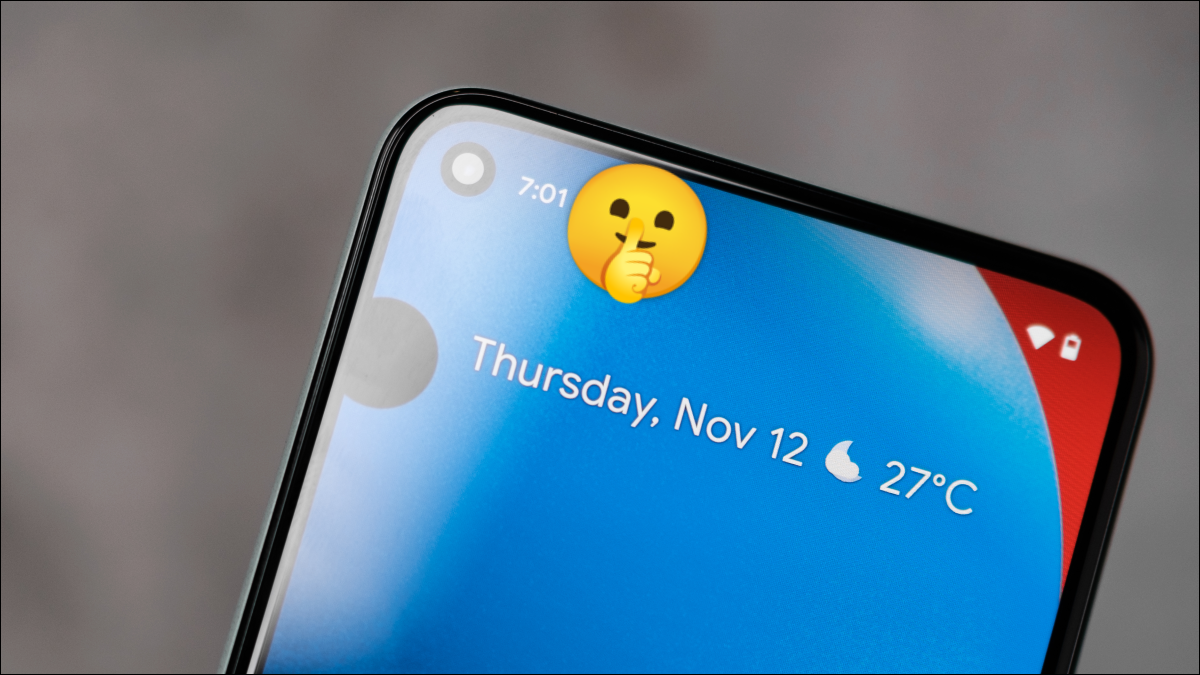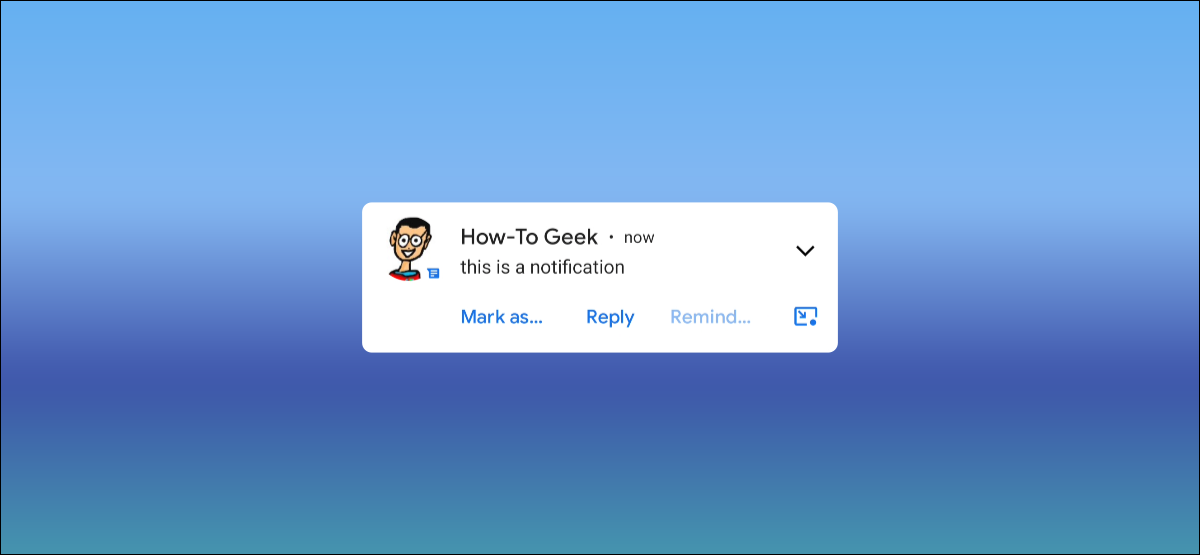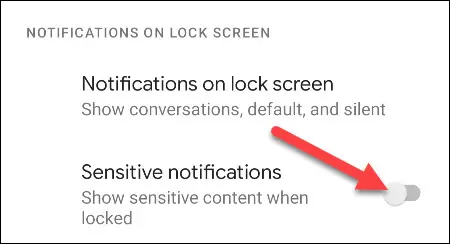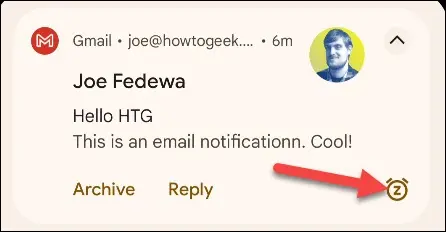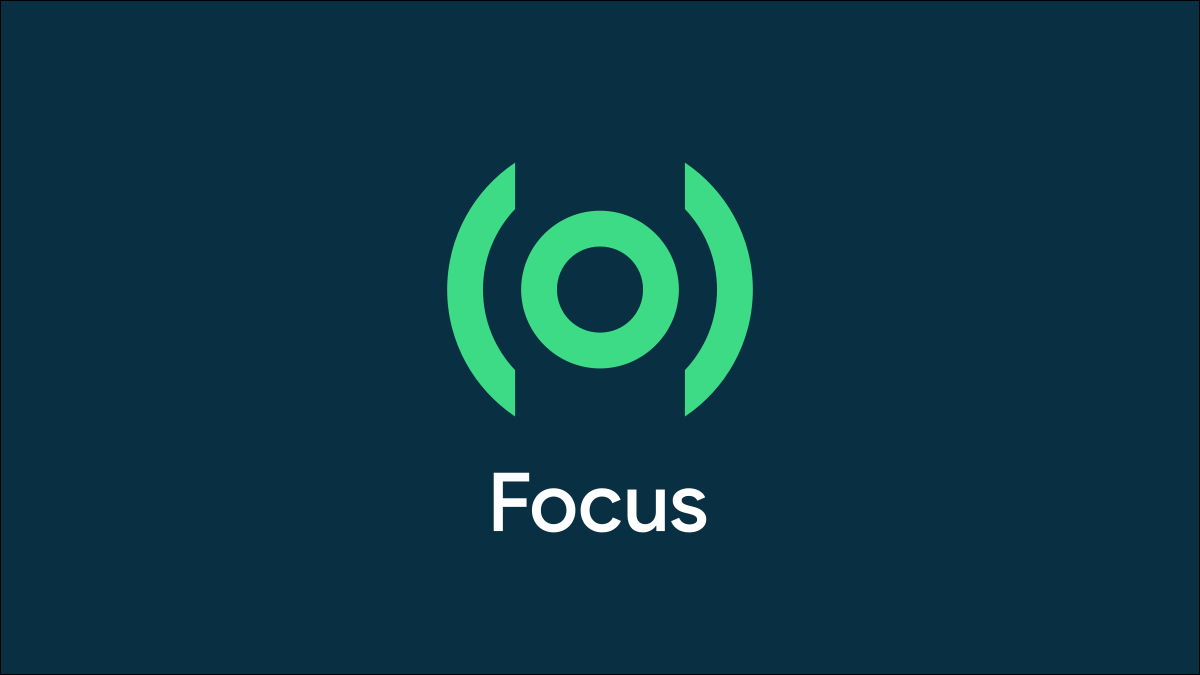7 manieren om meldingen op Android te verbeteren.
Android-meldingen Hoger dan iPhone-meldingen , maar het is zeker niet perfect. Je kunt het verbeteren met enkele van de functies die in Android zijn opgenomen. We laten u de instellingen zien die u kunt aanpassen om Android-meldingen nog beter te maken.
Uw meldingsgeschiedenis bekijken
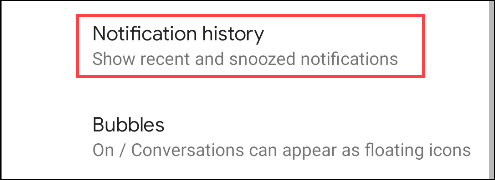
Een van de meest frustrerende dingen over meldingen is dat ze per ongeluk worden verwijderd. Van welke app was het? Heb je iets belangrijks gemist? Hoe vind je het weer? Dit is waar de meldingsgeschiedenis binnenkomt.
Meldingsgeschiedenis is een overzicht van alle meldingen die de afgelopen 24 uur op uw apparaat zijn verschenen. Het is om de een of andere reden niet standaard ingeschakeld, dus Je moet het eerst aanzetten .
Verberg meldingspictogrammen in de statusbalk
Het kroonjuweel van Android-meldingen is de statusbalk en het meldingscentrum. Je kunt eenvoudig zien welke meldingen je hebt en naar beneden scrollen om ze te lezen. U wilt echter misschien niet dat elke app daar een pictogram plaatst.
Voor die toepassingen die niet zo belangrijk zijn, kunt u: Verberg eenvoudig het meldingspictogram vanuit de statusbalk. De melding is er nog steeds als je naar beneden veegt, maar heeft nu een lagere prioriteit.
Stop de weergave van meldingen
Standaard "verschijnen" de meeste Android-meldingen op het scherm. Deze meldingen kunnen in de weg zitten en zijn vooral vervelend voor ongewenste apps. Gelukkig is er Makkelijke manier om dit te stoppen .
Wanneer "Pop op scherm" is uitgeschakeld, verschijnt de melding alleen als een pictogram in de statusbalk. U ziet niet de volledige pop-up met de inhoud van de melding. Dit is een geweldige optie voor meldingen met een lage prioriteit.
Herstel ontbrekende meldingen
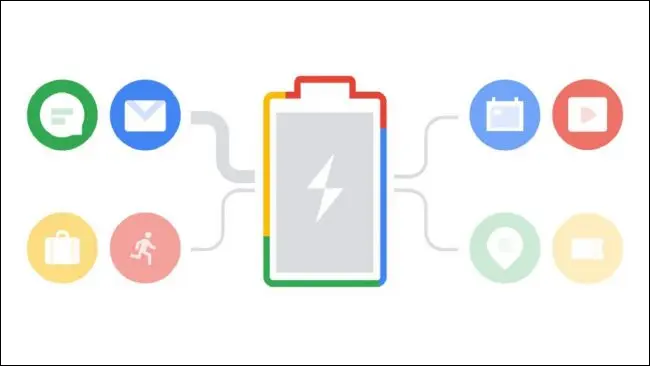
Sommige Android-apparaten zijn berucht omdat ze de "optimalisaties" van de batterij te ver doorvoeren. Dit kan leiden tot het onbedoelde gevolg van het doden van apps op de achtergrond en voorkomen dat u hun meldingen ontvangt.
Er zijn een paar dingen die u kunt wijzigen om dit probleem op te lossen. Als je een Samsung Galaxy toestel hebt, is de kans groot dat je deze vervelende “feature” gaat uitproberen. daar Sommige dingen die u kunt wijzigen om dit probleem op te lossen .
Verberg gevoelige meldingen op het vergrendelscherm
Het vergrendelscherm is het venster op je Android-telefoon. Zelfs als het is vergrendeld, kunnen mensen de meldingen nog steeds zien. Het goede nieuws is dat je de inhoud kunt verbergen en toch de melding kunt zien.
Android geeft je daarvoor twee opties. Je kan kiezen Verberg alle "gevoelige meldingen" ingesteld door Android, dus er is niet veel controle. Als alternatief kunt u dit voor afzonderlijke apps in- of uitschakelen.
Herinneringen voor meldingen ontvangen
Wat als uw doel niet is om meldingen te verminderen of te verwijderen, maar om ze te onthouden voor later? Met Android kun je meldingen 'snoozen' - net als e-mails in Gmail - zodat herinner je er later aan.
Als u een melding uitstelt, wordt deze voor een bepaalde tijd verborgen en vervolgens weer op uw telefoon afgeleverd. Zo verwijder je de melding niet per ongeluk of vergeet je hem in je statusbalk.
Meldingen blokkeren voor focustijd
Wanneer meldingen een grote afleiding worden, Focus modus Hij is je beste vriend. Met deze functie kunt u specifieke apps kiezen die u afleidend vindt en deze vervolgens tijdelijk blokkeren.
De focusmodus is vergelijkbaar met de modus Niet storen, maar is bedoeld om meer op aanvraag te worden gebruikt. De focusmodus blokkeert ook alleen apps en heeft niet de mogelijkheid om oproepen of sms-berichten van specifieke mensen te blokkeren.
Android-meldingen zijn over het algemeen prima, en al deze opties maken daar deel van uit. Jij hebt Veel bedieningselementen tot uw beschikking Profiteer er dus zeker van. Laat je telefoon geen constante afleiding worden.